Tai yra trečioji ir paskutinė CNET vadovo dalis savo kompiuterio kūrimui. Prieš tęsdami perskaitykite pirmąją ir antrąją dalį.
Visų šių mažų ir brangių dalių, esančių priešais jus, gali atrodyti kaip nelengvas uždavinys, tačiau iš tikrųjų, nors ir ilgas, sąrankos procesas yra gana paprastas. Turėdami tokius įrankius kaip dėžės pjaustytuvas, žirklės, užtrauktukai ir atsuktuvas, jūsų pusėje procesas taps daug greitesnis.
Svarbiausia užduotis, ir aš to negaliu pabrėžti, yra pasikliauti savimi. Tai gali būti padaryta paliečiant jūsų korpuso metalą. Jūs taip pat turėtumėte dirbti ne laidžiu paviršiumi, pvz., Medžio stalu, arba netgi apsvarstyti antistatinio riešo diržo nešiojimą, kad netyčia nešeptumėte naujų komponentų.
Trumpai tariant, tvarkydami savo sistemą naudokite sveikas protas. Nenaudokite sudedamųjų dalių po to, kai sumaišysite aplink kojines arba iš džiovyklos išplaukite šviežių drabužių.
Tada sakėme, pradėkime.
Išorinis kūrimas
Pirmas žingsnis: plokštė
Mes pradėsime nuo pagrindinės plokštės. Atsargiai nuimkite jį iš dėžutės ir pailsėkite ant stalo ar dėžutės. Tiesiog nepamirškite to ant antistatinio maišelio, kurį jis įdėjo. Kaip minėjome antrojoje šio vadovo dalyje, pagrindinė plokštė yra jūsų sistemos širdis ir siela.
Antras žingsnis: procesorius
„Intel“ arba „AMD“ dėžutėje bus mikroprocesorius ir didelis ventiliatorius, vadinamas šilumos kriaukle, ir jis užtikrina, kad procesorius neperkildytų. Švelniai pakelkite LGA lizdą ant pagrindinės plokštės ir nuimkite apsauginį dangtelį. Išimkite procesorių nuo paketo, užveskite pelės žymeklį ant lizdo ir įdėkite jį į visus. Negalima stumti žemyn, nes tai gali sugadinti kaiščius, su kuriais ji prisijungia.

Šilumos kriauklės apačioje yra terminis klijai, padedantys prilipti prie procesoriaus net ekstremaliomis sąlygomis. Raskite maitinimo jungtį ant pagrindinės plokštės, atitinkamai pasukite šilumos kriauklę, kad ji būtų teisingoje padėtyje, ir nuspauskite priešingus įstrižainės kaiščius.
Trečias žingsnis: RAM
Diegimas RAM yra taip paprasta, kaip vienas, du ir trys. Jei jūsų pagrindinėje plokštėje yra daugiau nei dvi laiko tarpsniai, būtinai peržiūrėkite numerius ar spalvas, atitinkančias kiekvieną lizdą. Daugeliu atvejų tai bus kažkas palei 1, 3, 2 ir 4 laiko tarpsnius; arba mėlyna, juoda, mėlyna ir juoda. Patraukite kištukus atgal, įdėkite atminties lazdas į 1 ir 2 angas ir stumkite, kol jie užsifiksuos. Jei turite daugiau, įdėkite papildomas korteles 3 ir 4 lizduose.
Vidinis kūrimas
Ketvirtas žingsnis: maitinimas
Nustatykite pagrindinę plokštę, atėjo laikas pereiti prie bylos. Išimkite maitinimo šaltinį iš savo dėžutės ir padėkite jį viduje; jis bus įsikūręs viršutiniame arba apatiniame. Sureguliuokite maitinimo šaltinį su galiniais varžtais. Jei turite modulinį modelį, nereikia prijungti maitinimo laidų.

Ketvirtas žingsnis: plokštė
Dabar atėjo laikas įdėti pagrindinę plokštę. Švelniai paimkite, išstumkite išorines jungtis ir vidines varžtų lizdas, pakreipkite jį į vietą ir įsukite.

Penktas žingsnis: GPU
Toliau grafinė plokštė. GPU prisijungia prie pagrindinės plokštės PCI prievado, o galiniai prievadai - į išorę. Patraukite PCI kištukus ir švelniai stumkite.

Šeštas žingsnis: saugojimas, diskai ir ventiliatoriai
Įdiegus standųjį diską yra gana paprastas procesas, tiesiog įstumkite jį į skirtą angą ir pritvirtinkite jį įsukant. Daugeliu atvejų priekinis skydelis turi būti pašalintas, kad galėtumėte pasiekti vietos CD / DVD diskui. Gali tekti jį nusukti arba tiesiog išjungti. Nuėmus diską, diskas yra panašus į standųjį diską ir turi būti pritvirtintas varžtais.

Jei dėklas buvo iš anksto neįdiegtas, jums reikės įsukti juos į priekį, nugarą, o kartais ir šoną bei viršų.
Jei įsigijote belaidę kortelę, prijunkite jį prie atitinkamos PCI lizdo plokštės. Jei naudojate belaidį USB dongle, prijunkite jį prie kompiuterio gale esančio USB prievado.
Sistemos priartinimas prie gyvenimo
7 žingsnis: Kabeliai
Viskas, kas dabar įdiegta, atėjo laikas prijungti kiekvieną komponentą prie maitinimo šaltinio. Pirma, prijunkite didelę 20 + 4 arba 24 kontaktų ATX jungtį prie pagrindinės plokštės; ši lizdas turi būti šalia RAM. Be to, prijunkite 4 kontaktų kištuką prie pagrindinės plokštės, kurią galima rasti šalia procesoriaus.

Vaizdo plokštę įkiškite į dvi 6-pin PCI jungtys. Tada prijunkite SATA maitinimo laidą prie diskų įrenginių (standžiojo disko ir CD / DVD diskų įrenginio) ir 4 kontaktų Molex jungtį prie kiekvieno iš savo gerbėjų.

Dabar jūs turite prijungti kiekvieną komponentą prie pačios pagrindinės plokštės. Kietasis diskas ir CD / DVD diskai turi būti prijungti prie pagrindinės plokštės SATA lizdo. Taip pat turite prijungti maitinimo jungiklį, LED jungtį ir bet kokius priekinio skydelio garso ar USB prievadus, kurie turėtų būti prijungti prie atitinkamų 8 kontaktų lizdų.

Maitinimo jungiklis ir LED jungtys įkišami į pirmąją 8 kontaktų antraštę, nors jie susideda tik iš vieno arba dviejų kaiščių.
Tačiau kiekviena pagrindinė plokštė yra skirtinga, todėl rekomenduojame tiksliai patikrinti savo vadovą.

Aštuonis žingsnis: Pirmasis įkrovimas
Žingsnis atgal ir stebėkite savo darbą. Jūs tai padarėte, pastatėte pirmąjį kompiuterį. Jei jūsų sistema žiūri šiek tiek nepatogiai, naudoju zip ryšius, kad papildomi kabeliai būtų pririšti ir tvarkingi.
Nors pradinis kūrimo procesas yra baigtas, dar reikia atlikti daugiau darbų. Norėdami pradėti, įkelkite „Windows“ diegimo diską į CD / DVD diską ir įjunkite sistemą. Jei operacinė sistema pradeda diegti, tiesiog sėdėkite ir palaukite. Jei ne, turime pakeisti kelis nustatymus.
Kai kuriais atvejais pirmą kartą įjungus kompiuterį, darant prielaidą, kad viskas yra tinkamai prijungta, pradės veikti pagrindinė įvesties / išvesties sistema arba BIOS. Jūsų monitoriuje pasirodys ekrano užsklanda, nurodydama paspausti „DELETE“ mygtuką, kad įvestumėte nustatymus.
BIOS nustatymų viduje turite nustatyti CD / DVD įrenginio įkrovos prioritetą. Tada išsaugokite BIOS pakeitimus ir iš naujo paleiskite kompiuterį.
„Windows“ diegimo programoje pasirinkite kalbą ir laiką ir spustelėkite parinktį „Diegti dabar“. Priėmę „Microsoft“ sąlygas, pasirinkite „pasirinktinį diegimą“ ir pasirinkite kietąjį diską, į kurį norite įdiegti operacinę sistemą.
Sėdėkite, kol „Windows“ diegiamas jūsų kompiuteryje. Po kelių minučių reikia paprašyti sukurti naudotojo vardą, įvesti produkto kodą ir pritaikyti datą ir laiką.
9 žingsnis: Vairuotojai
Paskutinis žingsnis yra atnaujinti programinės įrangos tvarkykles, tai leidžia kompiuteriui bendrauti su kiekvienu komponentu. Galite juos įdiegti naudodami kompaktinį diską, kurį gavote kartu su kiekvienu komponentu, arba eikite į gamintojo svetainę ir atsisiųskite juos.
10 žingsnis: priežiūra
Jūs ką tik praleidote porą valandų ir kelis šimtus dolerių statydami savo naują kompiuterį, o paskutinis dalykas, kurį norite padaryti, susiduria su problemomis. Rekomenduojame įsigyti suslėgto oro, kad reguliariai išvalytumėte kompiuterio vidų ir pašalintumėte dulkes.
Dabar eikite pasilinksminkite su savo nauju kompiuteriu, kurį uždirbote.

Jei visa tai atrodo šiek tiek virš jūsų įgūdžių lygio, nepamirškite, kad pirkti naują kompiuterį negerai. Peržiūrėkite mūsų geriausių nešiojamųjų kompiuterių ir geriausių stalinių kompiuterių sąrašus, kuriuos galite įsigyti dabar. Mes neteisėsime.
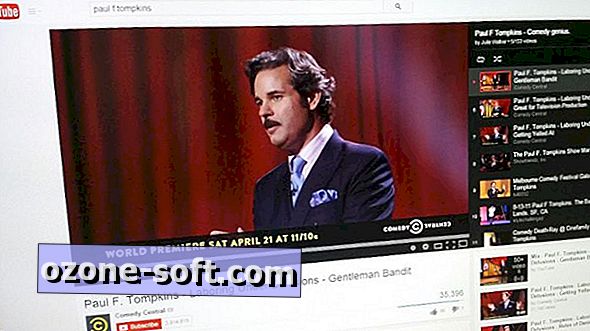











Palikite Komentarą